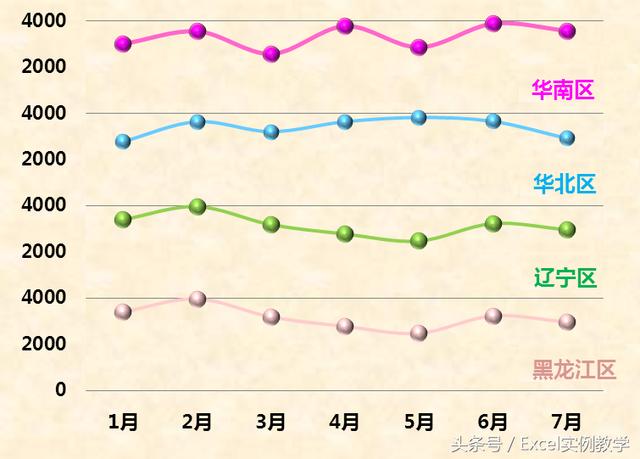课程咨询 加我微信EXCEL880B 试学网址http://v.excel880.com
Excel实用图表系列之---多层折线图解决折线图重叠问题
关键词:折线图,层级图表,折线图重叠,图表美化
敲黑板:还在为折线图的杂乱找不出重点而苦恼么,还在为分类过多折线拥挤而不知所措么,接下来给你的折线图整容的时间到了~~
效果图预览:
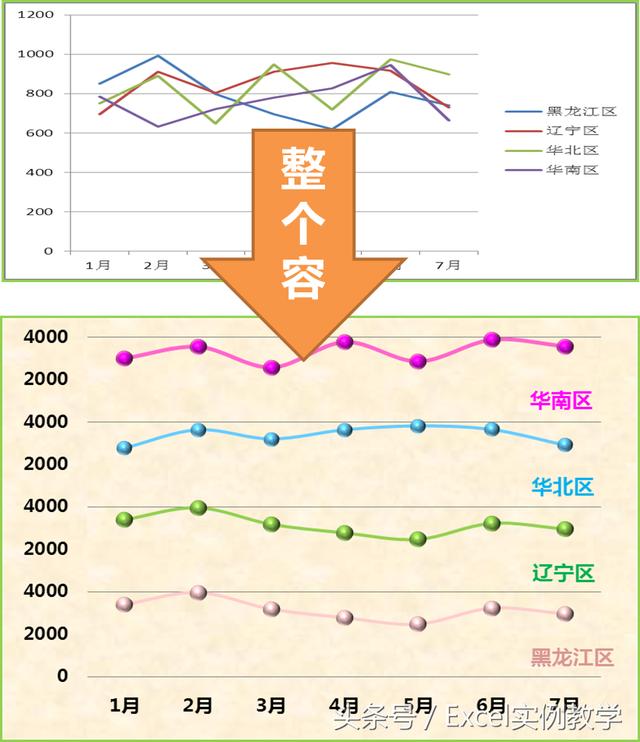
操作步骤:
步骤一:准备好原始数据。
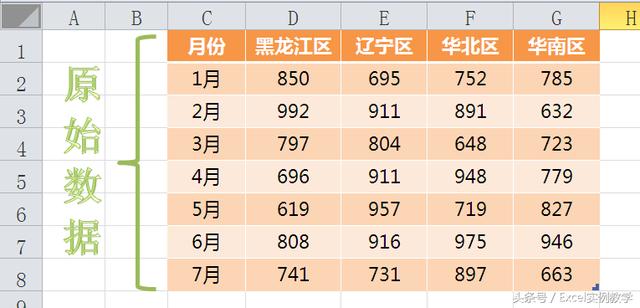
步骤二:确定折线图每层的最大值:根据原始数据,共有四个大区,数据的最大值为992,因此可以选定比992稍大的数作为纵坐轴最大值,比如1000。在E11单元格中输入公式"=1000*(COLUMN()-4)+D2",右拉,下拉至"G17"单元格,得到各系列的作图数据,如图所示:
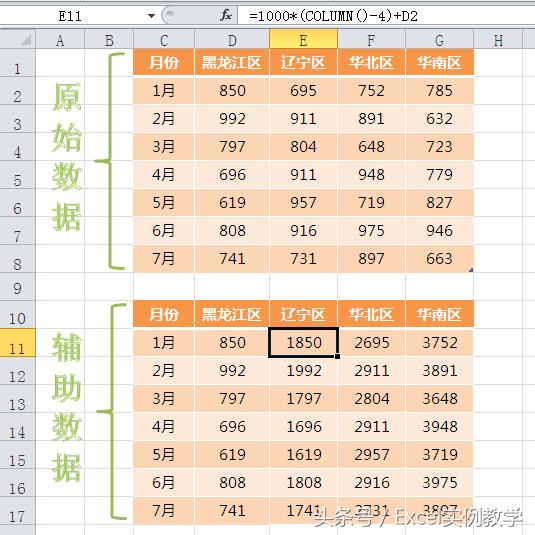
步骤三:构造纵坐轴数据:在I列和J列分别输入数据。如图所示:

步骤四:选中C11:G17,在工具栏中选择插入-折线图-带数据标记的折线图。如图所示:
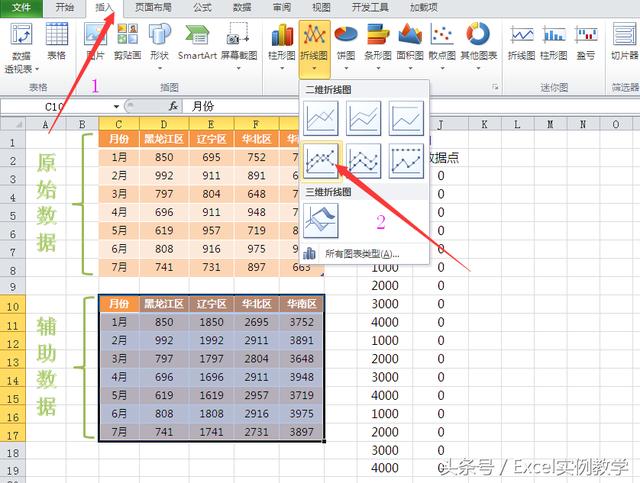
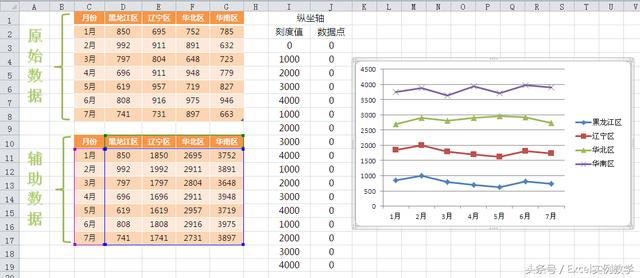
步骤五:右键单击纵坐标轴-设置坐标轴格式-设置最大值固定值为4000-主要刻度单位固定值为1000-次要刻度单位固定值为500-主要刻度类型为"无"-坐标轴标签为"无"-线条颜色为"无线条"。如图所示:
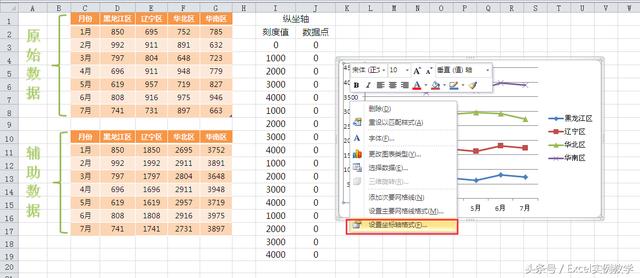
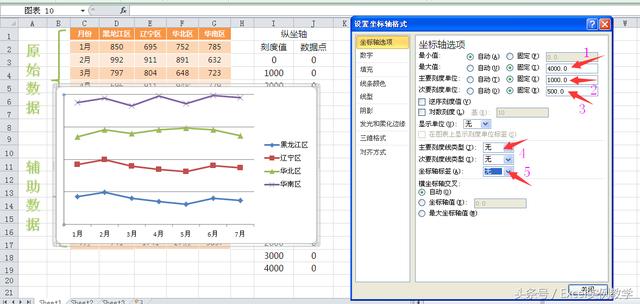

步骤六:右键点击图表-选择数据-添加-系列名称,为"模拟纵坐标轴","系列值"选中"J3:J19"区域的数据-确认退出。如图所示:
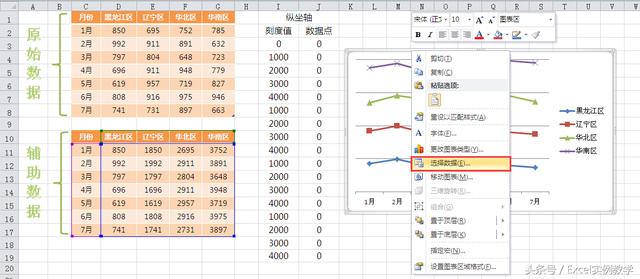
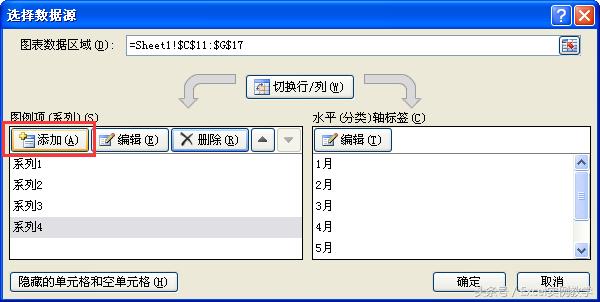
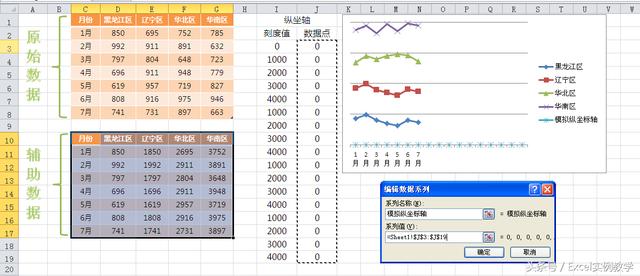
步骤七:选中"模拟纵坐标轴"-更改图表类型-条形图-簇状条形图。如图所示:

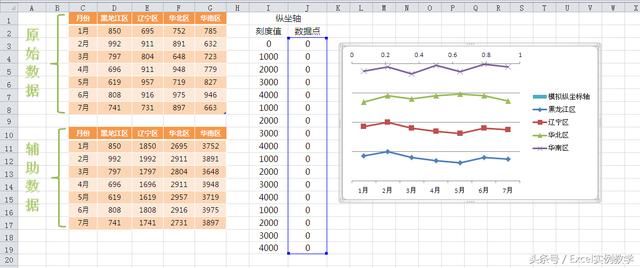
步骤八:选中图表-布局-坐标轴-次要纵坐标轴-其他次要纵坐标轴选项-选择位置坐标轴"在刻度线上", 删除次要横坐标轴。如图所示:
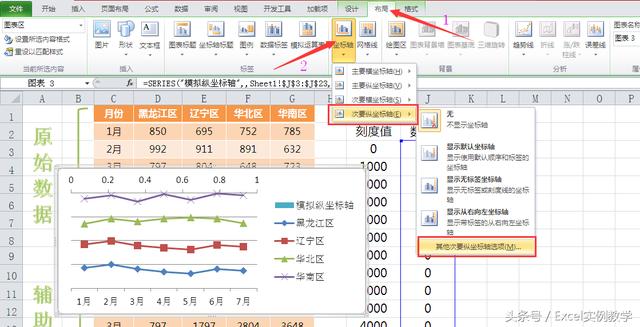
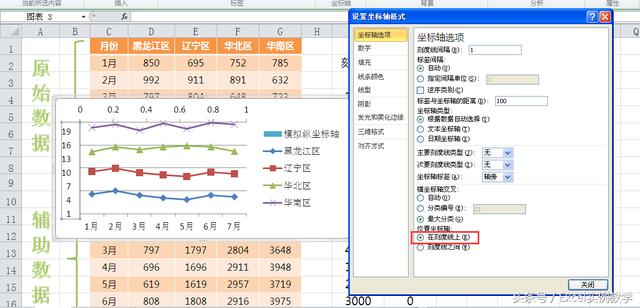
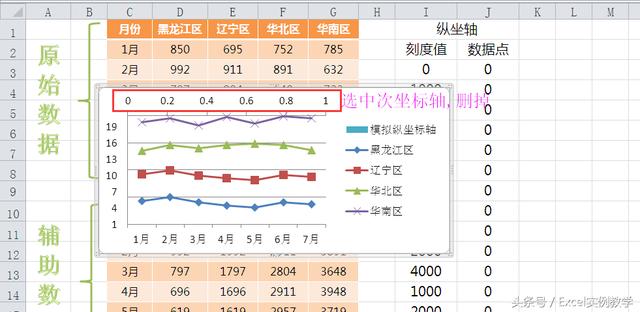
步骤九:设置次要纵坐标轴:单击图表-选择数据-选中"模拟纵坐标轴"-单击"水平轴标签"的"编辑"-"轴标签区域"选择I3:I19区域数据。

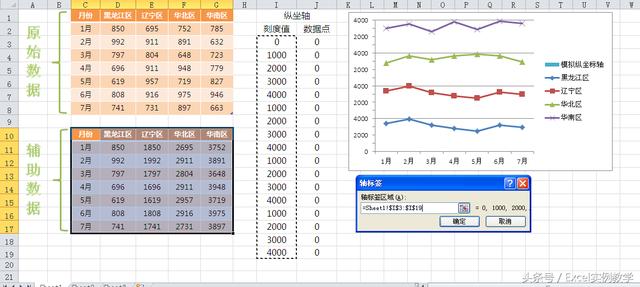
步骤十:删掉图例,按自己喜欢的方式美化图表就好咯~